 Home >
Home > 
Como Excluir o Histórico do Modo Incógnito no Chrome
O navegador Chrome não salva seu histórico de navegação local ao usar o modo incógnito. No entanto, registros como cache DNS podem permanecer armazenados no seu dispositivo ou rede. Você precisa recuperar ou limpar seu histórico incógnito? Siga os passos abaixo para aprender como excluir o histórico do Chrome incógnito :)
- O Que É o Modo Incógnito no Chrome?
- O Modo Incógnito Salva Seu Histórico?
- Por Que Excluir o Histórico Incógnito do Chrome?
- Como Visualizar e Excluir Seu Histórico Incógnito no Chrome
- Passos para Garantir Melhor Privacidade no Modo Incógnito do Chrome
- Stands Adblocker: Proteja Sua Privacidade Enquanto Navega
- Conclusão
- Perguntas Frequentes: Guia para Excluir Histórico Incógnito do Chrome
O Que É o Modo Incógnito no Chrome?
Como Funciona o Modo Incógnito?
O Que o Modo Incógnito Não Esconde?
O modo incógnito também não garante anonimato. Ele não esconde:
- O modo incógnito não esconde seu endereço IP, pois ele ainda ficará visível para sites, seu provedor de internet (ISP), seus empregadores e redes escolares.
- Sua atividade no Google ainda pode ser rastreada por ferramentas de análise ou publicidade.
- Ele não esconde downloads ou favoritos, e estes serão salvos mesmo se você sair da conta.
- Os dados registrados no cache DNS* serão armazenados pelo seu sistema operacional ou servidor DNS, que ainda podem mostrar os nomes de domínio dos sites que você visitou.
*DNS também é chamado de Sistema de Nomes de Domínio.

O Modo Incógnito Salva Seu Histórico?
Modo Incógnito vs Navegação Normal
O Chrome não salva seus dados de navegação enquanto você usa o modo incógnito. No entanto, como mencionado, seu provedor de internet, empregador, escola, Google e os sites que você visita ainda podem rastreá-lo.
Como o Histórico Incógnito É Armazenado (Cache DNS, Aplicativos de Terceiros)
- Extensões e vazamentos do sistema - Embora as extensões sejam desabilitadas por padrão, algumas podem vazar dados; além disso, vulnerabilidades do sistema ou detecção de API podem deixar rastros.
Por Que Excluir o Histórico Incógnito do Chrome?
Preocupações com Privacidade no Modo Incógnito
Embora o modo incógnito impeça que seu navegador salve seu histórico de pesquisa, seu provedor de internet, administrador de rede ou sites ainda podem rastrear suas atividades online. E o sistema operacional salva o cache DNS, que permite que parte da atividade seja reconstruída. Além disso, downloads e favoritos são mantidos mesmo após fechar a janela incógnita. Por todas essas razões, excluir todos os rastros pode ser necessário para maior confidencialidade :)
Prevenindo Acesso Não Autorizado aos Seus Dados
Você precisará limpar seu cache DNS regularmente para evitar que sua navegação seja reconstruída. Além disso, você deve evitar usar redes Wi-Fi públicas e definir um PIN ou senha no seu dispositivo para controlar o acesso à sua navegação. Por fim, considere ferramentas como VPNs ou bloqueadores de rastreamento :)
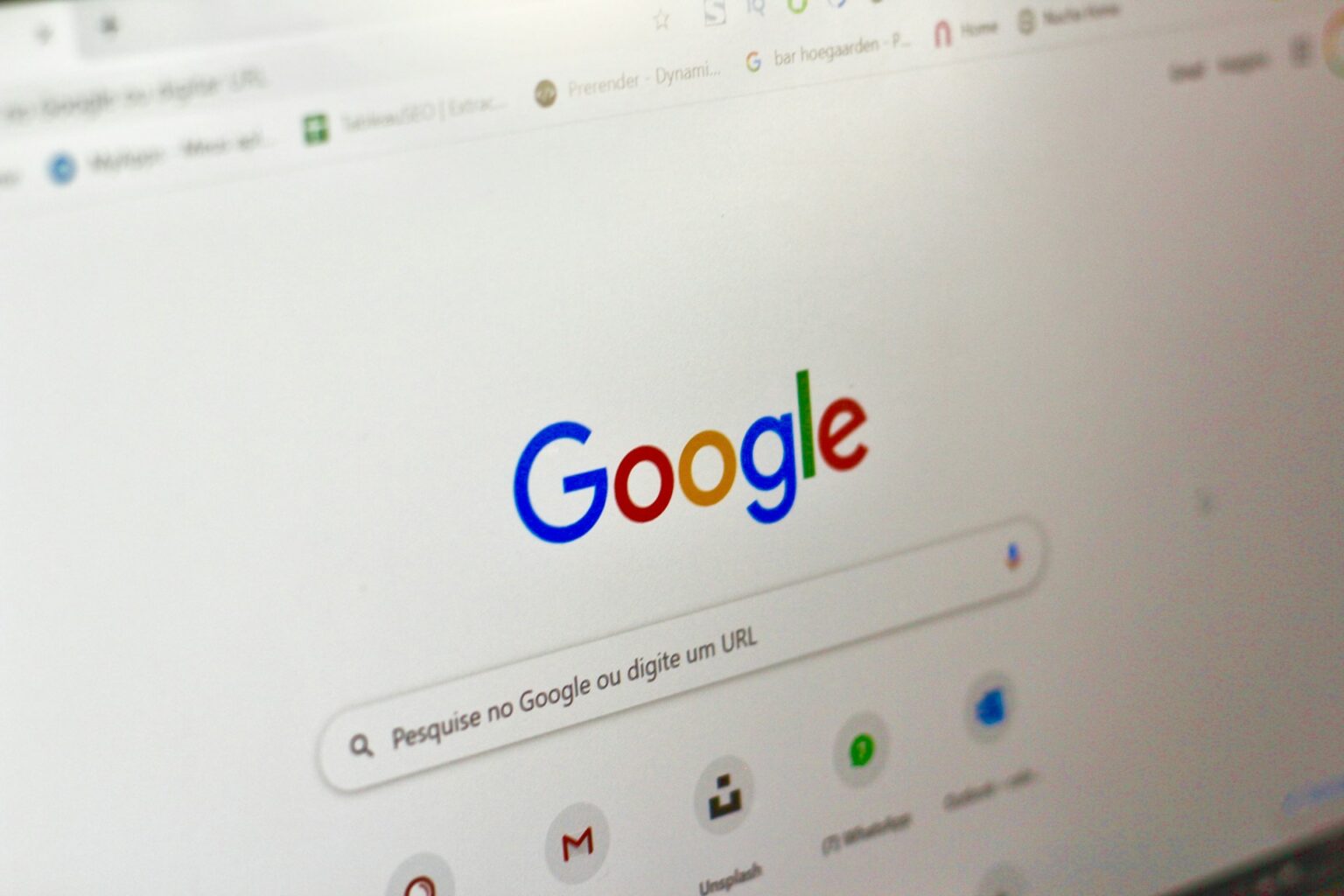
Como Visualizar e Excluir Seu Histórico Incógnito no Chrome
Como Verificar Dados do Histórico Incógnito no Chrome
Aprenda como verificar os dados do seu histórico incógnito no navegador Chrome.
Usando Cache DNS no Windows e Mac
O cache DNS ajuda a acelerar sua navegação garantindo que seu navegador não precise solicitar as mesmas informações de domínio toda vez que você revisita um site. Portanto, seu sistema operacional manterá esses registros via cache DNS. Então, mesmo que o Chrome não salve seu histórico de navegação incógnita, seu sistema operacional definitivamente manterá seus registros armazenados no cache DNS. Aprenda como você pode acessar o cache DNS em um dispositivo Windows e Mac para apagar os domínios que você visitou :)
- No Windows: Abra o Prompt de Comando (cmd) e digite ipconfig /displaydns para visualizar os sites visitados.
- No macOS: Abra o Terminal e use sudo killall -INFO mDNSResponder (em versões recentes do macOS). Isso mostrará as solicitações DNS armazenadas.
Use Aplicativos de Terceiros no Android e iOS
No celular, não há acesso direto ao histórico incógnito, mas aplicativos de controle parental ou de rede (como logs de roteador ou aplicativos de segurança) podem mostrar páginas visitadas. Alguns até salvam tráfego do servidor DNS.
Como Excluir o Histórico Incógnito do Chrome
Windows
- Abra o Prompt de Comando como administrador.
- Digite: ipconfig /flushdns
No macOS
- Abra o Terminal em Aplicativos e vá para Utilitários.
- Digite Execute: sudo dscacheutil -flushcache; sudo killall -HUP mDNSResponder
- Você não verá confirmação, mas o cache será limpo.
Android
- Abra o Chrome e digite na barra de endereços: chrome://net-internals/#dns
- Selecione Clear host cache para remover o histórico DNS temporário.
Obtenha o seu AdBlocker para Android para navegar sem interrupções.
No iOS
- Não há comando direto no Chrome para limpar o cache DNS.
- Você pode reiniciar a conexão com a internet ou seu dispositivo para forçar isso.
- Outra opção é trocar de redes Wi-Fi ou usar o modo avião.
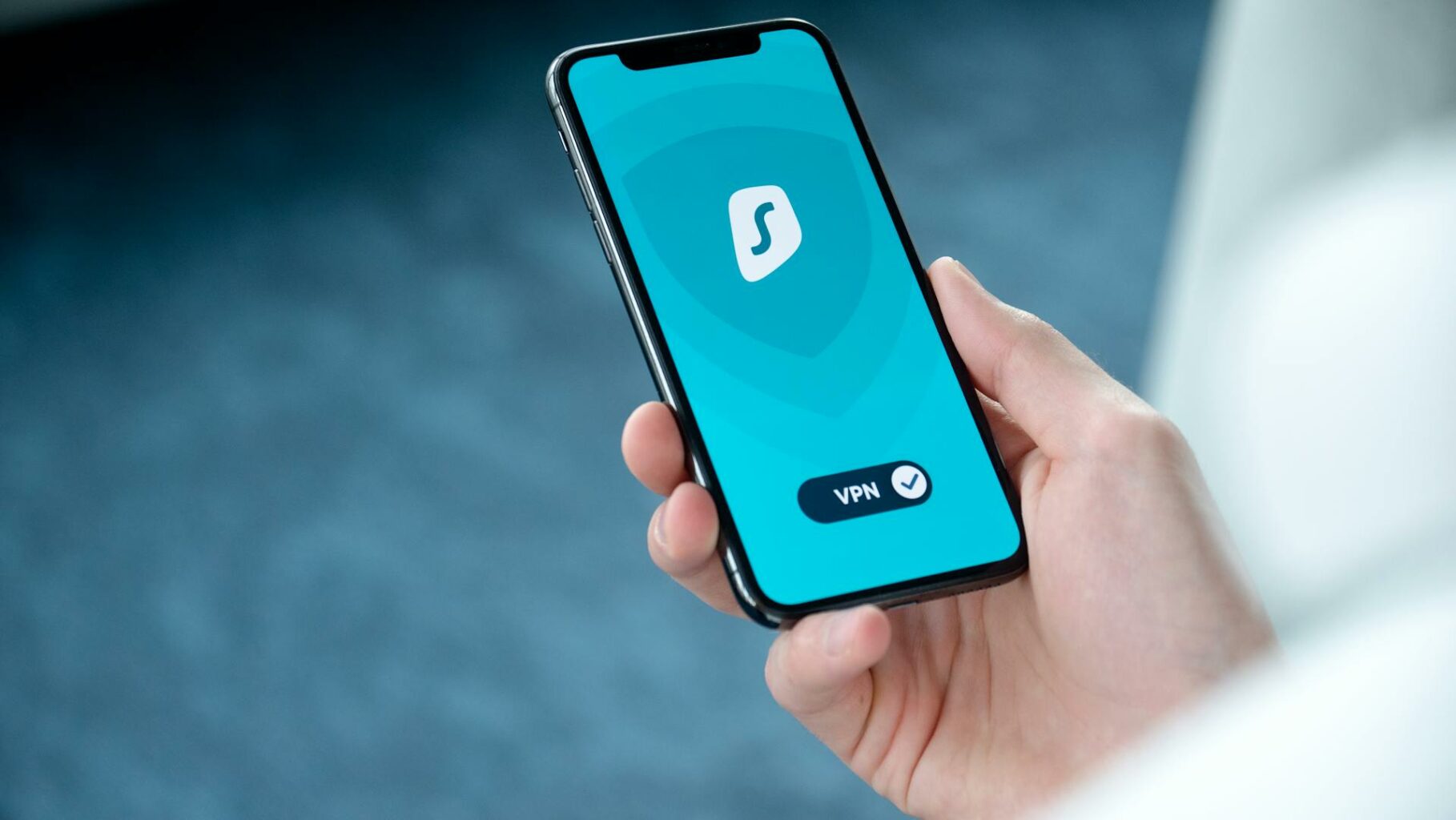
Passos para Garantir Melhor Privacidade no Modo Incógnito do Chrome
Use uma VPN para Melhorar a Privacidade
Uma VPN criptografa seu tráfego e esconde seu endereço IP do seu provedor de internet, redes públicas e sites, adicionando uma camada extra de privacidade que o modo incógnito não oferece.
VPN também é conhecida como Rede Privada Virtual.
Limpe o Cache DNS Regularmente
- Limpar o cache DNS no seu sistema impede que outros usuários do seu dispositivo ou administradores de rede vejam seu histórico incógnito.
Gerencie Cookies e Rastreadores no Modo Incógnito
- Baixe extensões de privacidade compatíveis, como bloqueadores de rastreamento adaptados ao MV3.
Stands Adblocker: Proteja Sua Privacidade Enquanto Navega
Por Que Escolher o Stands Adblocker?
O Stands Adblocker é uma extensão de navegador projetada para fornecer uma experiência mais rápida e privada ao bloquear anúncios, rastreadores, cookies e ameaças online relacionadas.
- Possui mais de 3 milhões de usuários ao redor do mundo.
- Avaliado com 4,8 estrelas na Chrome Web Store. Stands é um bloqueador de anúncios gratuito para o Chrome.
- Está em conformidade com os padrões Manifest V3, garantindo compatibilidade com o Chrome.
Benefícios de Usar o Stands Adblocker com o Modo Incógnito
Usar o Stands Adblocker junto com o modo incógnito no Chrome melhora sua experiência de navegação:
🔒 Bloqueando anúncios, cookies e rastreadores - Mesmo se você mudar para o modo incógnito, ainda pode ver anúncios, e muitos sites podem usar cookies e rastreadores. O Stands ajuda a parar esses elementos para uma melhor experiência online.
🚀 Navegação mais rápida - O Stands também remove anúncios desnecessários que retardam o carregamento das páginas.
🛡️ Proteção contra anúncios maliciosos - Ao bloquear diversos tipos de anúncios, o Stands também pode evitar propagandas potencialmente perigosas mesmo no modo incógnito.
🌍 Compatibilidade completa - O Stands funciona perfeitamente no Chrome, Edge, Opera e outros navegadores baseados em Chromium.
✅ Ideal como complemento de VPN - Enquanto a VPN esconde seu IP, o Stands Adblocker contribui para uma navegação mais segura e rápida.
O Stands também está disponível como um bloqueador de anúncios para Chrome Mobile para navegar sem anúncios no seu telefone.
Como Instalar e Usar o Stands Adblocker
- Acesse o site do Stands Adblocker ou a Chrome Web Store.
Para usá-lo no modo incógnito:
- Vá em Extensões > Gerenciar extensões.
- Ative a opção "Permitir no modo incógnito".

Conclusão
O modo incógnito do Chrome esconde sua atividade de outros usuários do mesmo dispositivo, mas não garante privacidade total. Para obter melhor proteção, é aconselhável:
- Limpar seu cache DNS
- Usar ferramentas como Stands Adblocker, VPNs e aplicativos de controle parental
Assim, sua experiência online será mais segura, privada e livre de anúncios :)
Problemas com o YouTube? Descubra por que seu bloqueador de anúncios não está funcionando no YouTube.
Perguntas Frequentes: Guia para Excluir Histórico Incógnito do Chrome
Como apagar o histórico no modo incógnito do Chrome?
O Chrome não salva histórico mesmo no modo incógnito, mas registros podem permanecer no cache DNS ou em aplicativos de rede. Para limpá-los, você deve limpar o cache DNS no seu sistema operacional (Windows, macOS, Android).
O histórico incógnito pode ser recuperado?
Localmente, não. O Chrome exclui os dados quando você fecha a janela. No entanto, seu provedor de internet, administrador de rede ou algum software de terceiros podem manter logs de navegação.
O modo incógnito é realmente privado?
Não completamente. Ele protege outros usuários no mesmo dispositivo de verem seu histórico, mas não esconde seu IP nem previne rastreamento externo.
Excluir o cache DNS limpa seu histórico incógnito?
Sim, limpar o cache DNS exclui registros de resolução de domínio que poderiam revelar sites visitados no modo incógnito. É fundamental para melhorar sua privacidade ao navegar.
Qual é a melhor maneira de navegar privativamente no Chrome?
- Limpe o cache DNS periodicamente
- Ative o Stands Adblocker para bloquear rastreadores
- Complemente com uma VPN confiável para esconder seu endereço IP